Bitte beachten Sie, dass durch die grosse Fragmentierung des Android Betriebssystems, sowie den zahlreichen Anpassungen einzelner Gerätehersteller, leider keine allgemeingültige Anleitung zur Verfügung gestellt werden kann. Diese Anleitung bezieht sich vor allem auf die reine Android Version ab 5.1.x. Sollte die Einrichtung nicht funktionieren oder Sie wünschen nur bestimmte Inhalte zu synchronisieren, empfehlen wir die Verwendung der Google Apps.
So richten Sie Business-Mail auf Android ein:
Hinweis: Die Adresse bmail6.sui-inter.net welche in der Anleitung zum Teil verwendet wird, dient als Beispiel und muss je nach Zuweisung auf bmail2.sui-inter.net (oder bmail3, bmail4 etc.) angepasst werden. Ihre Server-Adresse entnehmen Sie bitte Ihrer Einrichtungsbestätigung.
- Navigieren Sie zu Einstellungen -> Konten:
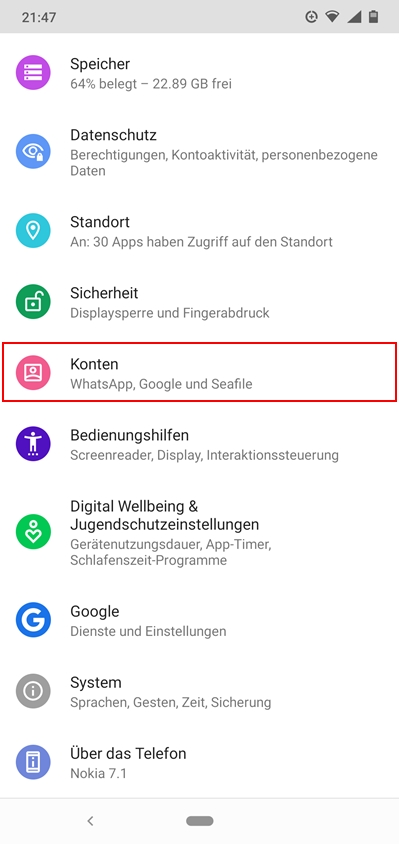
2. Tippen Sie auf Konto hinzufügen:
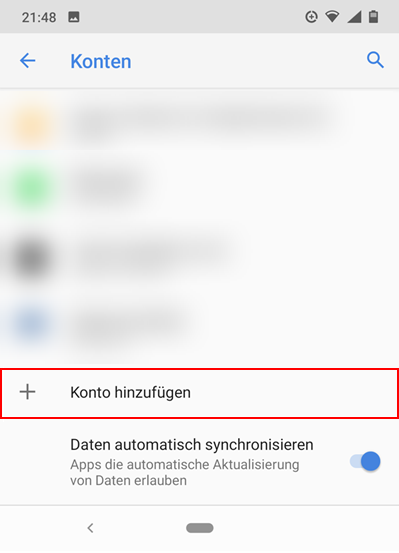
3. Wählen Sie nun Exchange aus:

4. Tragen Sie Ihre E-Mail Adresse ein:
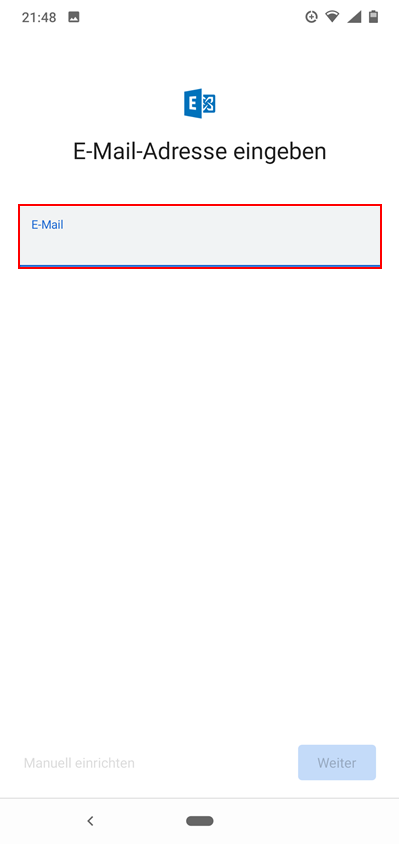
5. Tragen Sie anschliessend Ihr Kennwort ein:
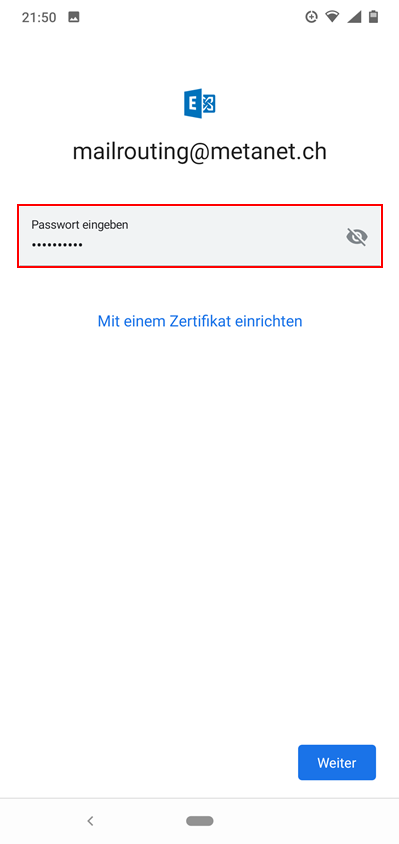
6. Tragen Sie nun den korrekten Businessmail Server ein. Beispielsweise bmail6.sui-inter.net
Beachten Sie die spezielle Notation im Feld “Domain\Nutzername”
Hier muss die E-Mailadresse anstatt “ihre@businessmailadresse.ch” als “businessmailadresse.ch\ihre” eingetragen werden.
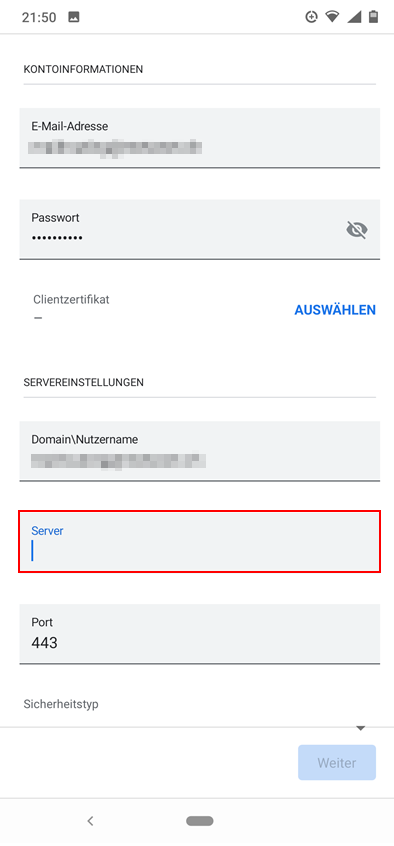
7. Ihr Konto ist nun eingerichtet.
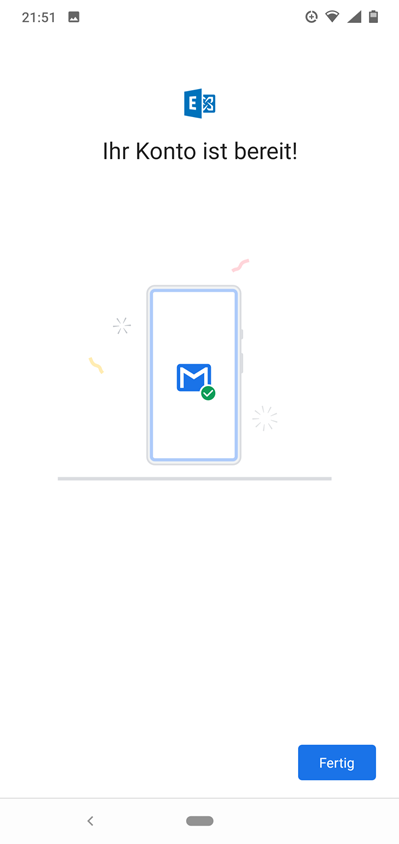
8. Standardmässig werden nun die E-Mails, Kontakte und Kalender synchronisiert.
Aufgaben und Notizen synchronisieren
- Beziehen Sie die App Tasks & Notes for MS Exchange im Google Play Store
- Nach der Installation der App, können Sie diese ausführen und Ihre Accountinformationen eintragen:
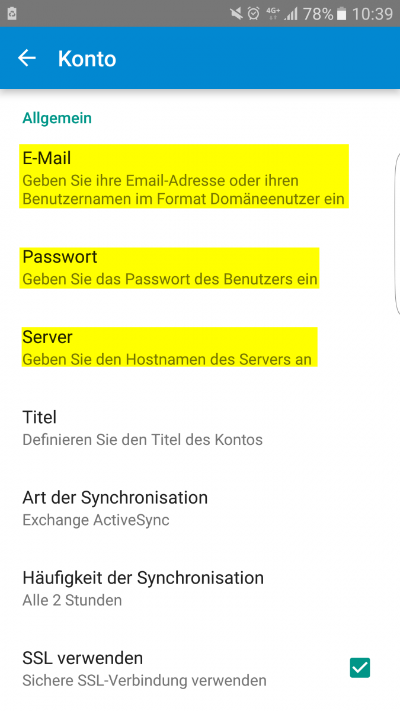
3. Gehen Sie nun runter bis zum Punkt Fortsetzen und klicken Sie auf diesen drauf:
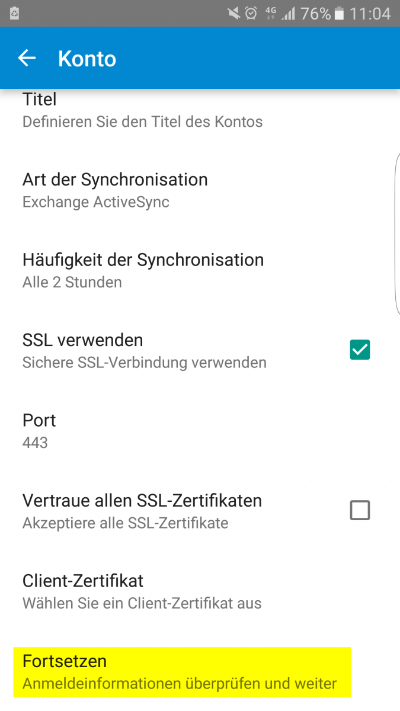
4. Die Installation ist jetzt abgeschlossen.
Artikel aktualisiert am 22.01.2024
